win7图标大小怎么调整?在安装系统后,都会使用默认的系统设置,有的用户觉得自己桌面上的图标显得太多,看着不舒服,想要调整成合适的大小,那么如何设置图标的大小呢?
win7图标大小设置方法
方法一:
1、右键点击桌面空白处,选择“查看”。
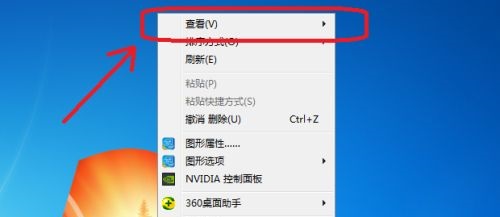
2、在查看中就能选择“大图标”“中等图标”“小图标”了。
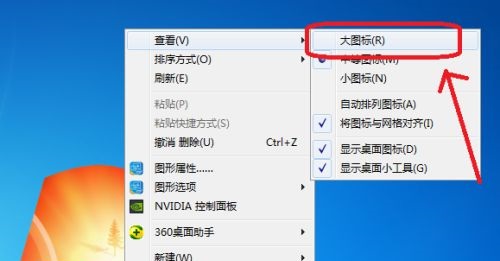
3、比如我们选择“大图标”,就可以看到图标变大了。
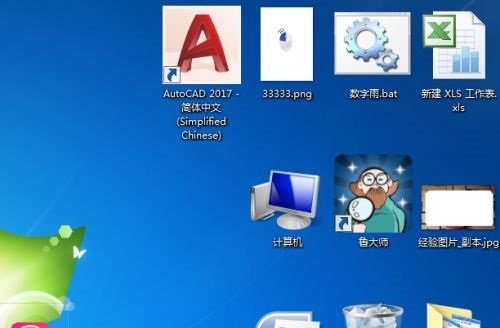
方法二:
1、首先左键点击空白处,然后松开鼠标按住键盘“ctrl”,就可以使用鼠标滚轮调整图标大小了,滚轮往上是放大,滚轮往下是缩小。
2、使用这个方法调整图标大小更加自由,不像第一种方法只有3个图标选项,而是有更多的大小可以随心掌握。

以上就是win7图标大小设置方法了,学会的朋友们赶紧去设置自己喜欢的图标大小吧。